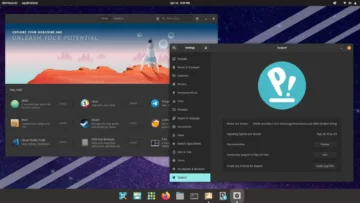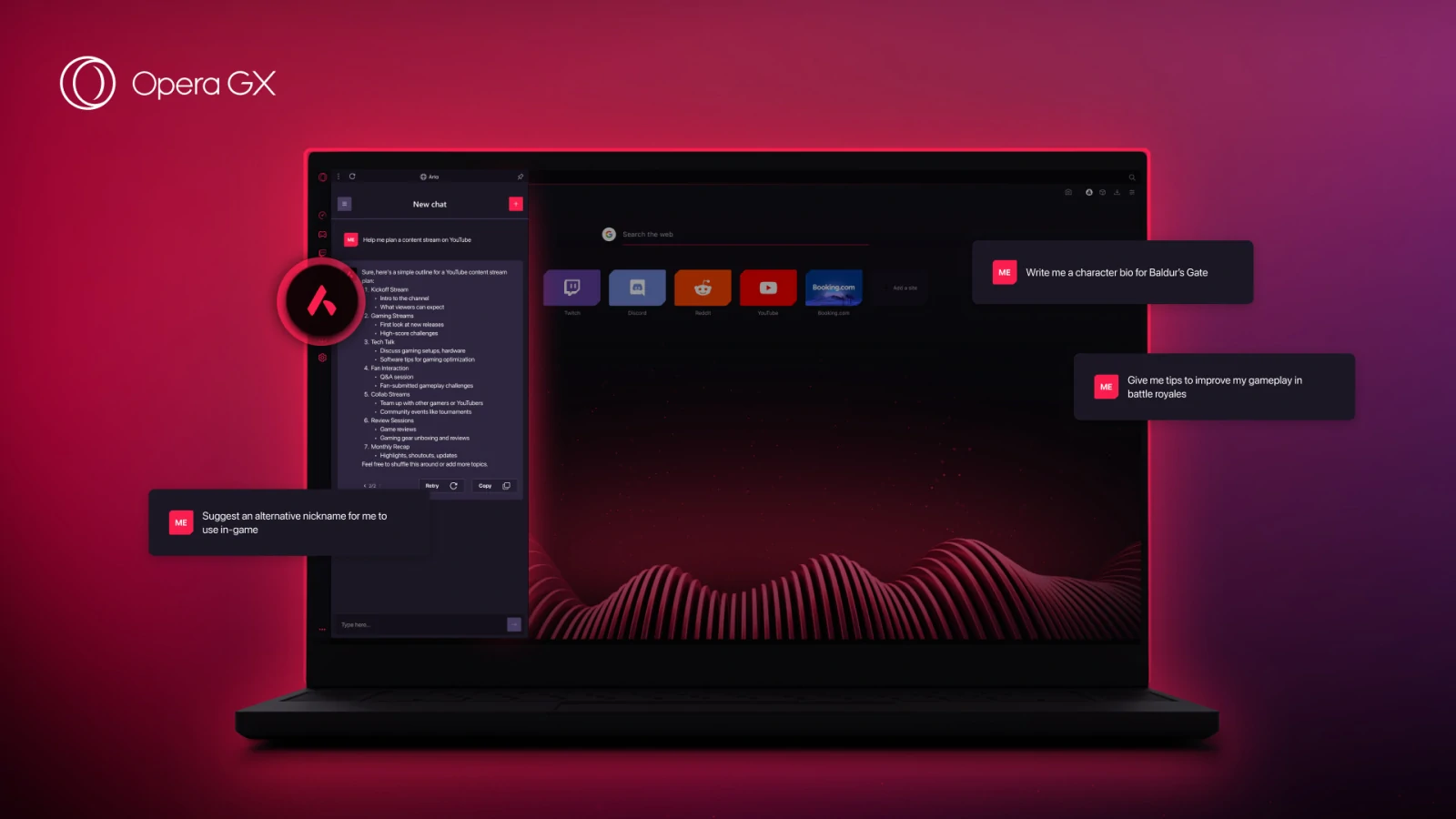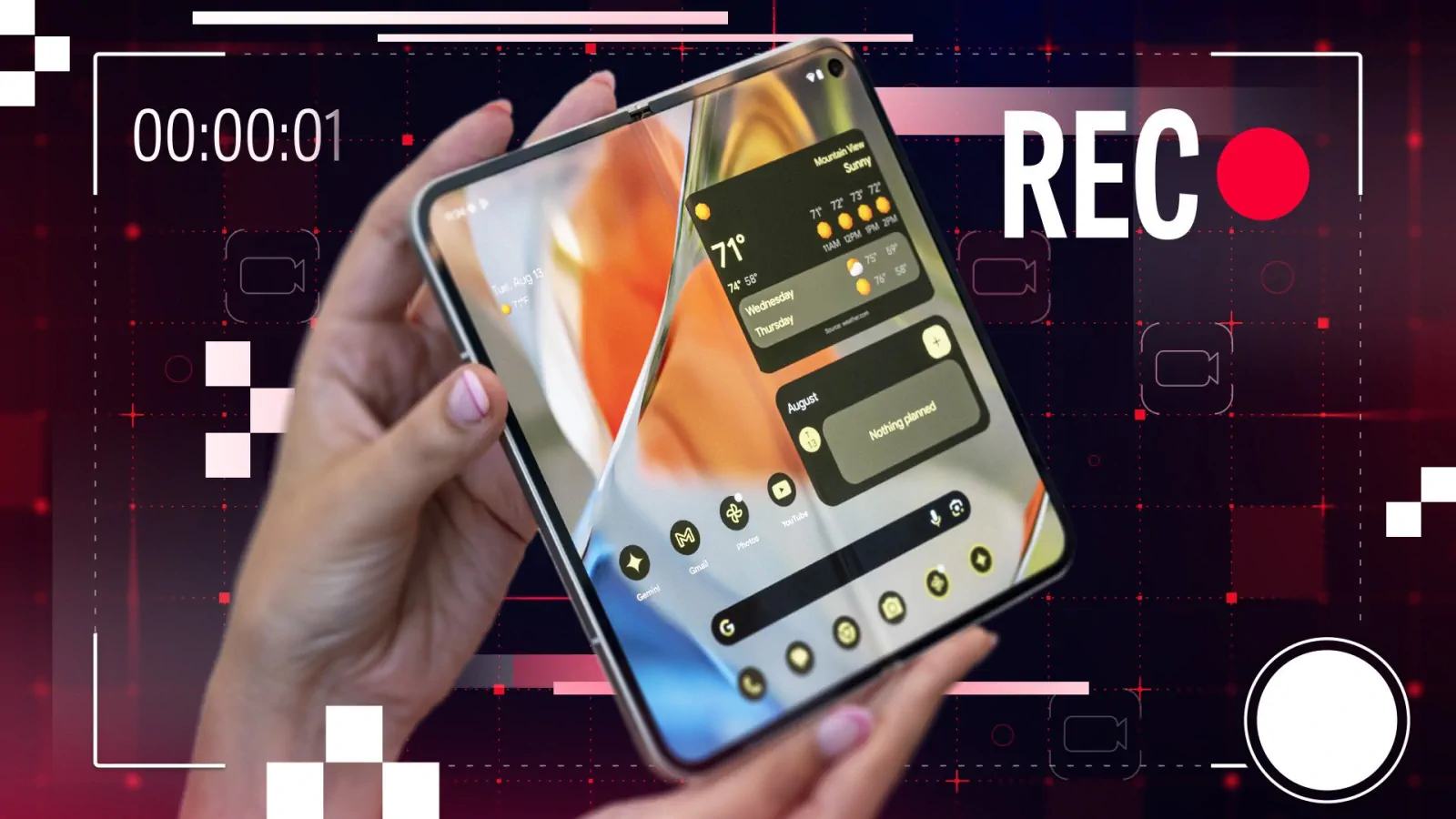¿Quieres jugar a los juegos de Nintendo Switch en tu PC? En este artículo te explicamos cómo instalar y configurar Yuzu, el mejor emulador de Switch para Windows.
¿Te gustaría jugar a los mejores juegos de Nintendo Switch en tu PC? ¿Quieres disfrutar de títulos como Super Mario Odyssey, The Legend of Zelda: Breath of the Wild o Pokémon Espada y Escudo con una calidad gráfica superior a la de la consola? Entonces estás de suerte, porque existe un emulador que te permite hacer todo eso y mucho más.
Se trata de yuzu, un emulador de Nintendo Switch para Windows y Linux desarrollado por los creadores de Citra, el emulador de Nintendo 3DS más popular. Yuzu es un proyecto de código abierto que busca ofrecer una experiencia de emulación lo más fiel posible a la realidad, aprovechando al máximo las capacidades de tu PC.
En este artículo te vamos a enseñar cómo instalar y configurar el emulador yuzu en Windows 10, paso a paso y con imágenes. También te daremos algunos consejos para optimizar el rendimiento del emulador y para obtener los juegos que quieras. Así que no pierdas más tiempo y sigue leyendo para descubrir cómo jugar a los juegos de Nintendo Switch en tu PC con yuzu.
Zelda: Tears of the Kingdom a 60 FPS en PC: te contamos cómo lograrlo
Actualización Importante: El emulador Yuzu, conocido por permitir jugar juegos de Nintendo Switch en PC, ha sido cerrado oficialmente tras un acuerdo con Nintendo. A pesar de esto, aún es posible descargar el emulador desde fuentes alternativas. Recuerda que el uso de emuladores puede estar sujeto a ciertas restricciones legales y siempre es recomendable informarse adecuadamente antes de proceder con su descarga y uso.
Este artículo tiene fines informativos y educativos. No promovemos ni apoyamos la piratería ni el uso ilegal de software. Recomendamos usar Yuzu solo con juegos que hayas comprado legalmente y que sean compatibles con el emulador. No nos hacemos responsables de los posibles daños o problemas que puedas tener al seguir este tutorial.
Requisitos mínimos y recomendados
Antes de instalar y configurar el emulador yuzu, debes asegurarte de que tu PC cumple con los requisitos necesarios para ejecutarlo correctamente. Estos requisitos pueden variar según el juego que quieras emular, pero en general se recomienda lo siguiente:
Requisitos mínimos para Yuzu
- CPU: Intel Core i5-4430 / AMD Ryzen 3 1200
- Gráficos: NVIDIA GeForce GT 1050 4GB / AMD Radeon RX 550 4GB
- RAM: 8 GB
- Sistema operativo: Se requiere al menos la versión 1809 de Windows 10
Requisitos recomendados para Yuzu
- CPU: Intel Core i5-11400 / AMD Ryzen 5 3600
- Gráficos: NVIDIA GeForce GTX 1660 6GB / AMD Radeon RX 5500 8GB
- RAM: 16 GB
- Sistema operativo: Se requiere al menos la versión 1809 de Windows 10
Requisitos óptimos para Yuzu
- CPU: Intel Core i9-13900K / AMD Ryzen 7 7800X3D
- Gráficos: NVIDIA Geforce RTX 3060 Ti / AMD Radeon RX 6700 XT
- RAM: 32 GB
- Sistema operativo: Se requiere al menos la versión 1809 de Windows 10
Notas:
- Se recomienda utilizar un procesador x86_64 compatible con el conjunto de instrucciones FMA. Es aconsejable un mínimo de 6 hilos.
- La tarjeta gráfica debe ser compatible con OpenGL 4.6 y el perfil de compatibilidad de OpenGL, o Vulkan 1.1 (o superior).
- Se requiere al menos la versión 1809 de Windows 10, pero los controladores de GPU pueden requerir versiones más recientes.
Si tu PC cumple con estos requisitos, puedes proceder a descargar e instalar el emulador yuzu. En caso contrario, es posible que experimentes problemas de rendimiento, gráficos o compatibilidad al emular los juegos de Nintendo Switch.
La mejor configuración de hardware para yuzu en 2025
Yuzu es un emulador muy exigente que requiere de un buen hardware para funcionar correctamente. Si quieres disfrutar de los juegos de Switch en tu PC con la mejor calidad y rendimiento, te recomendamos la siguiente configuración de hardware:
Procesador: AMD Ryzen 5 7600
- Este procesador tiene 6 núcleos y 12 hilos que te permitirán ejecutar Yuzu sin problemas. Además, tiene una buena relación calidad-precio y un bajo consumo energético.
Tarjeta gráfica: AMD Radeon RX 7700XT
- Esta tarjeta gráfica tiene 12 GB de memoria y soporta las últimas tecnologías como el ray tracing y el FidelityFX Super Resolution. Con ella podrás jugar a los juegos de Switch en alta resolución y con buenos efectos visuales.
Memoria RAM: 32 GB (DDR5)
- La memoria RAM es importante para que Yuzu pueda cargar los datos de los juegos rápidamente. Con 32 GB tendrás suficiente para la mayoría de los juegos.
Descarga e instalación
Para descargar e instalar el emulador yuzu en Windows 10, debes seguir estos pasos:
- Visita la página de Yuzu en FileHorse: https://www.filehorse.com/download-yuzu/
- Busca y haz clic en el botón verde “Download” para descargar el archivo de instalación de Yuzu.
- Asegúrate de tener instalado Microsoft Visual C++ 2022 o posterior. Si no lo tienes, puedes descargarlo desde aquí: https://aka.ms/vs/17/release/vc_redist.x64.exe.
- Localiza el archivo descargado, que generalmente será un archivo comprimido como “yuzu-xxxx.zip”.
- Extrae el contenido del archivo comprimido (yuzu-windows-msvc) en una carpeta de tu elección en tu PC.
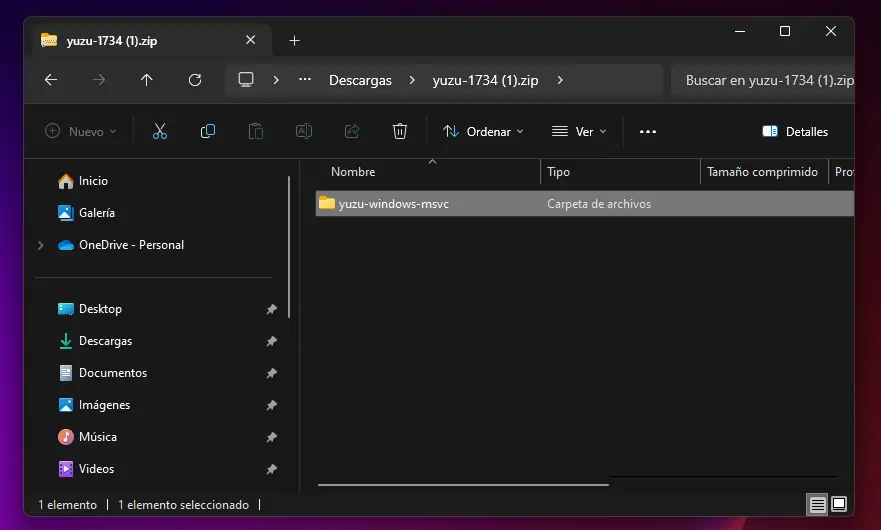
- En la carpeta extraída, busca y ejecuta el archivo “yuzu.exe” para iniciar el emulador.
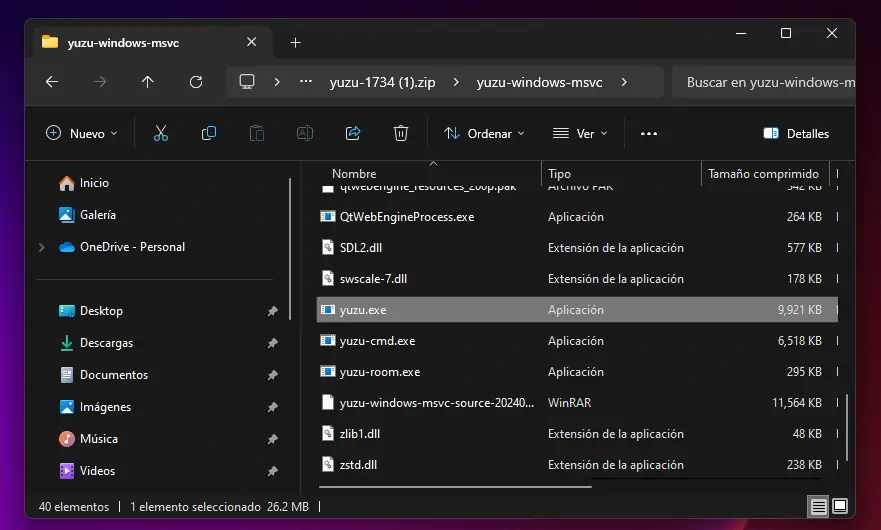
Ya tienes el emulador yuzu instalado en tu PC. Ahora solo te falta configurarlo y obtener los juegos que quieras emular.
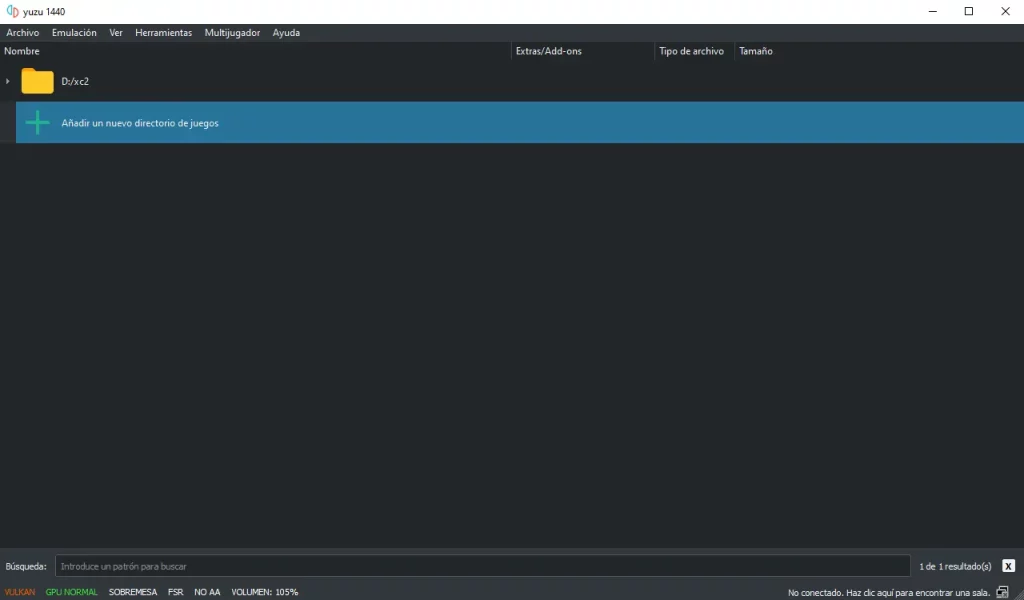
Configuración del emulador
Una vez que tienes el emulador yuzu instalado en tu PC, debes configurarlo adecuadamente para que los juegos se ejecuten lo mejor posible. Para ello, debes seguir estos pasos:
- Abre el emulador yuzu y haz clic en Emulación > Configurar.
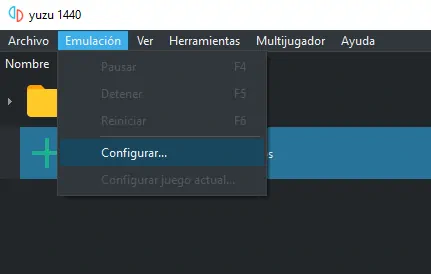
- En la pestaña General, puedes limitar el porcentaje de velocidad del emulador, el tema de la interfaz y las teclas de acceso rápido.
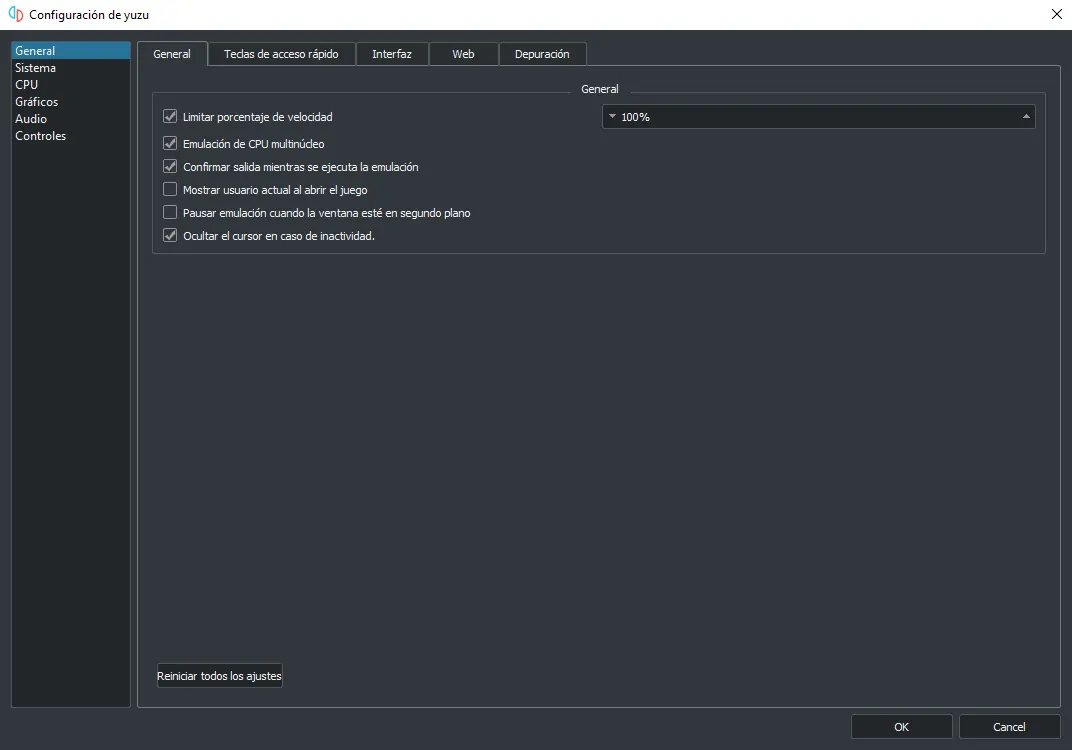
- En la pestaña Sistema, puedes configurar el perfil del usuario, la región, el idioma y el formato de hora de la consola emulada.
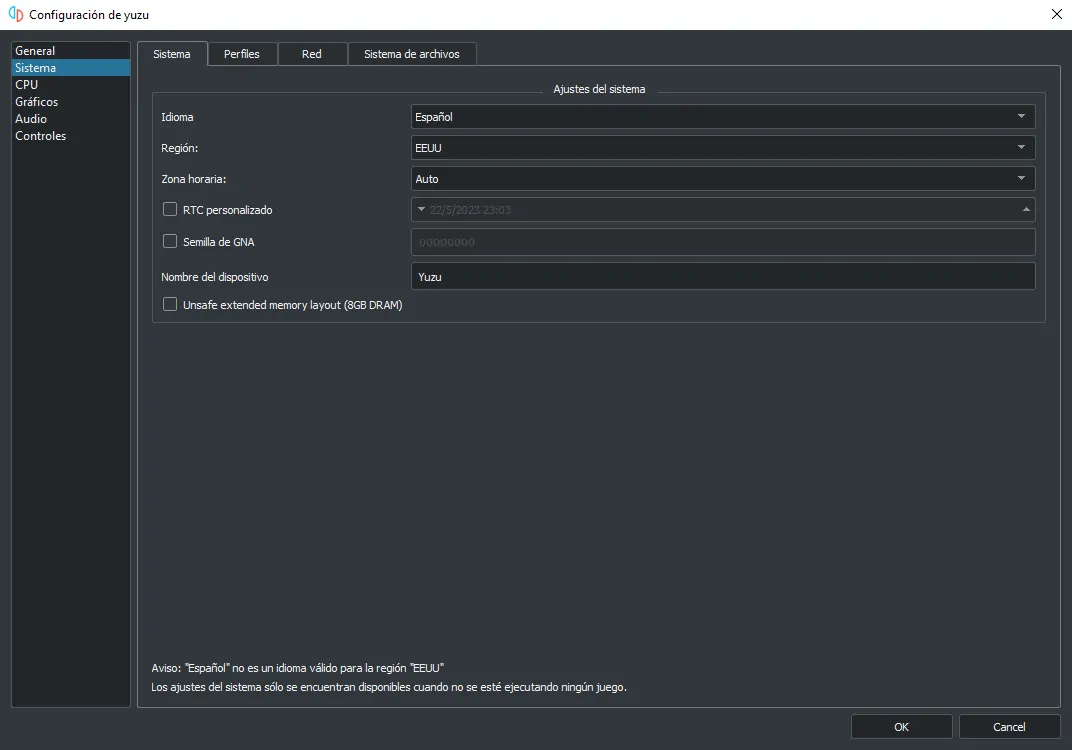
- En la pestaña CPU, puedes configurar el modo de emulación de la CPU del Switch: Auto, Preciso, Impreciso o Inestable. Se recomienda usar el modo Auto si quieres una mayor fidelidad y compatibilidad con los juegos. El modo Impreciso, por el contrario, emula la CPU del Switch de forma más aproximada y rápida, lo que puede mejorar el rendimiento en algunos juegos, pero también puede causar problemas de estabilidad o incompatibilidad en otros.
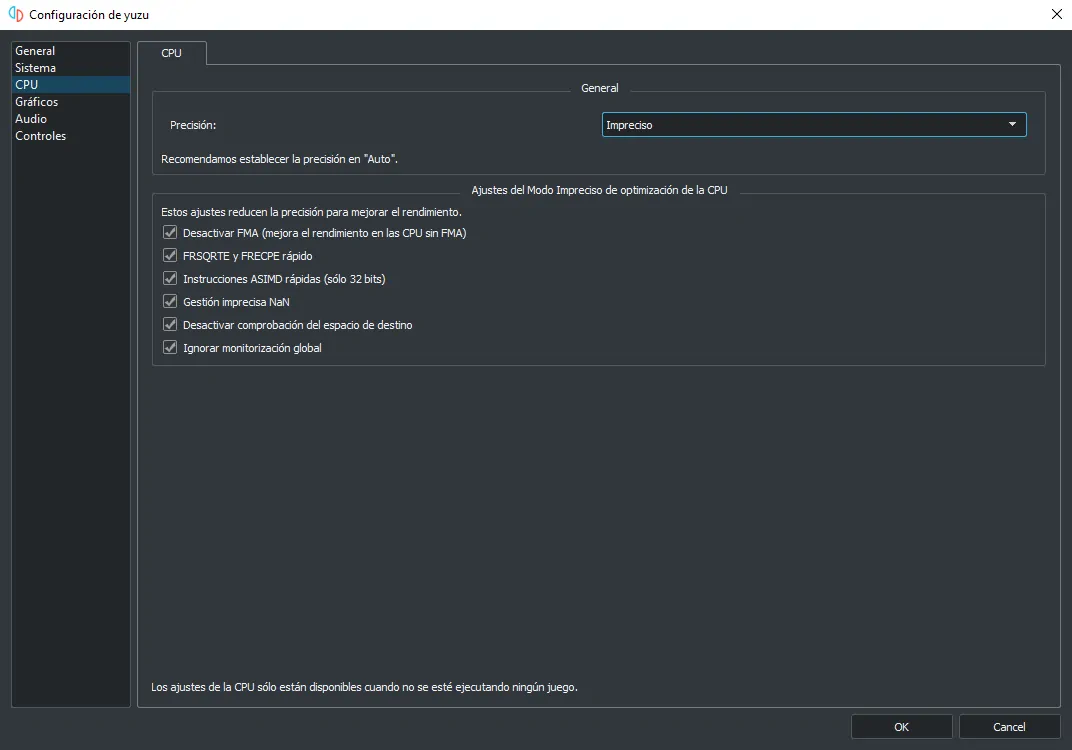
- En la pestaña Gráficos, puedes elegir la API gráfica que prefieras: OpenGL o Vulkan. Se recomienda usar Vulkan si tienes una tarjeta gráfica AMD o NVIDIA, ya que ofrece un mejor rendimiento y compatibilidad. También puedes ajustar la resolución interna, los filtros anisotrópicos y otras opciones avanzadas.
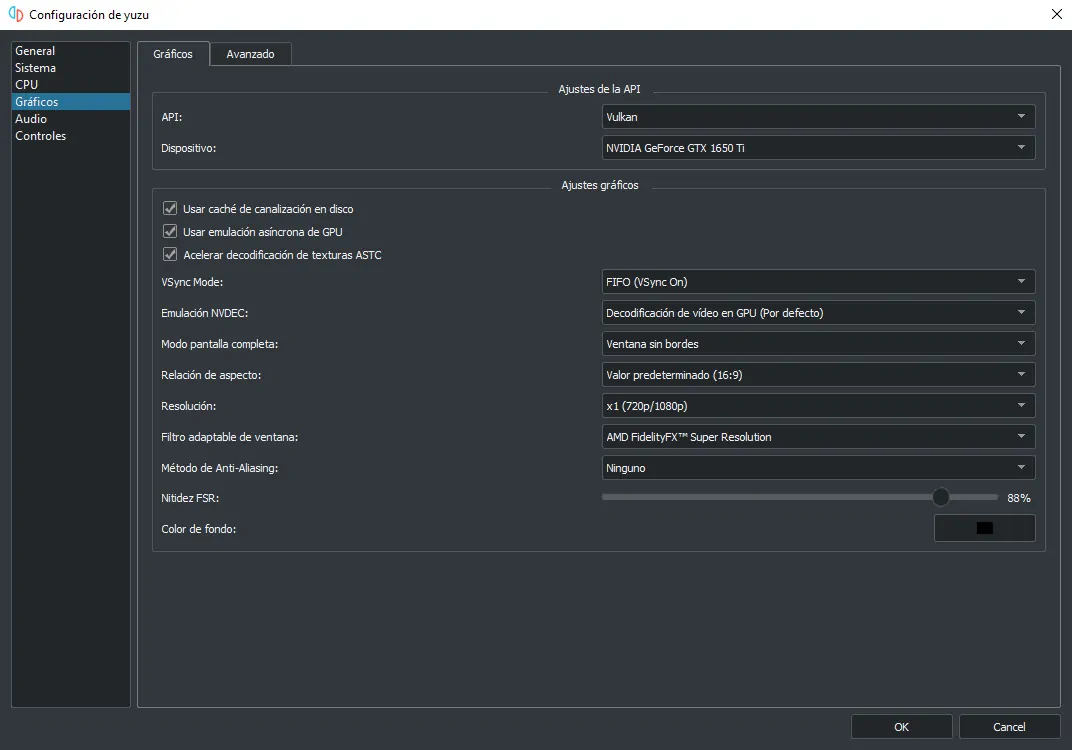
- Dentro de la pestaña Gráficos, puedes acceder a la pestaña Avanzado, donde puedes activar o desactivar algunas opciones experimentales que pueden mejorar o empeorar el rendimiento del emulador. Se recomienda activar la opción Usar caché de canalización de Vulkan si tienes un sistema decente y usas la API gráfica Vulkan, ya que reduce los tirones al cargar los shaders. También se recomienda mantener el Nivel de precisión de la GPU en Normal, ya que aumentarlo puede causar problemas de rendimiento en algunos juegos. Solo cambia esta opción si el juego lo requiere o si sabes lo que estás haciendo.
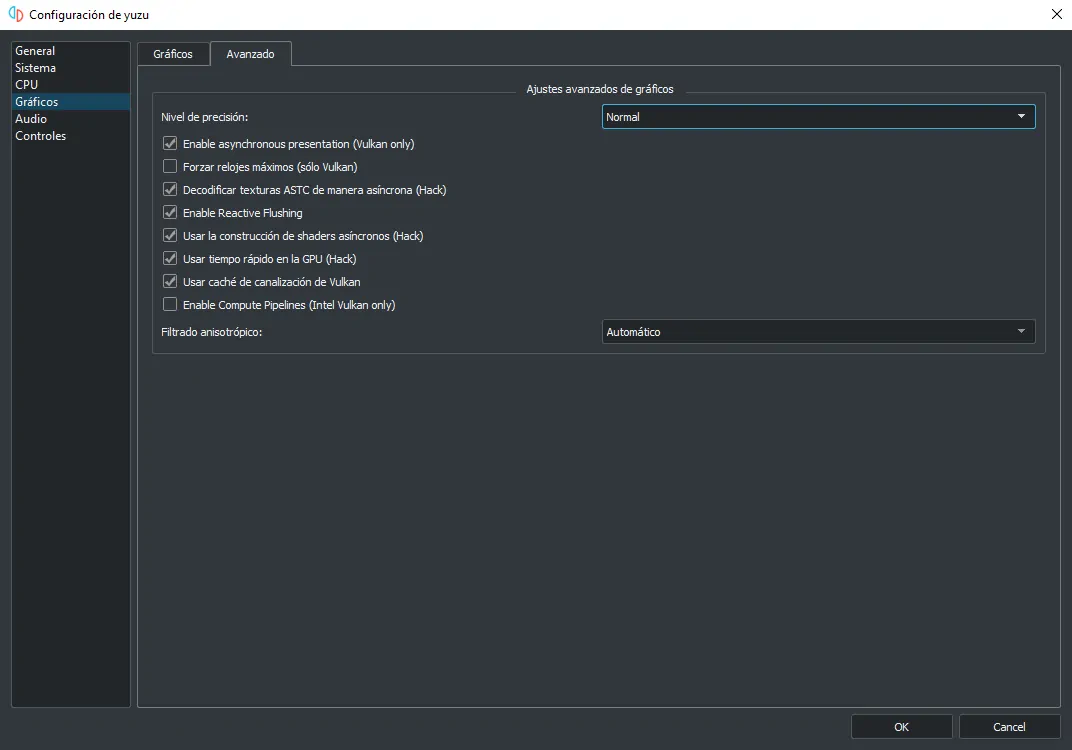
- En la pestaña Audio, puedes configurar el dispositivo de salida, el volumen y el motor de audio. El motor de audio determina la calidad y la latencia del sonido. La opción por defecto es Auto, que ofrece un audio aceptable y un buen rendimiento sin cambiar nada. Si quieres un mejor audio, puedes elegir Cubeb, que reduce la latencia y mejora la sincronización.
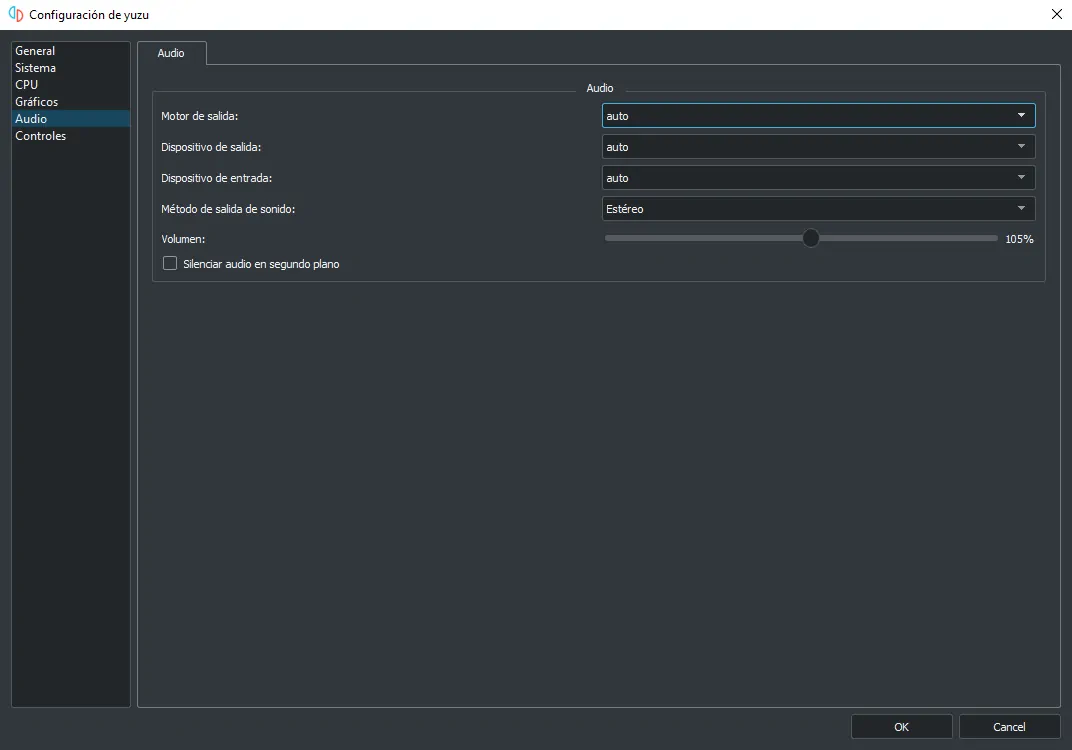
- En la pestaña Controles, puedes conectar y configurar el controlador que quieras usar para jugar. Puedes elegir entre varios tipos de controladores: Pro Controller, Joy-Con (Dual), Joy-Con (Single) o Teclado. También puedes asignar los botones y calibrar los joysticks según tu preferencia.
Yuzu es compatible con varios controladores, incluyendo el mando de Xbox One/Series X. Para configurar el controlador, marca la casilla junto a Conectar controlador. En la opción de abajo, asegúrate de que está seleccionado «Controlador Pro». Asigna los botones del controlador a los correspondientes del Switch.
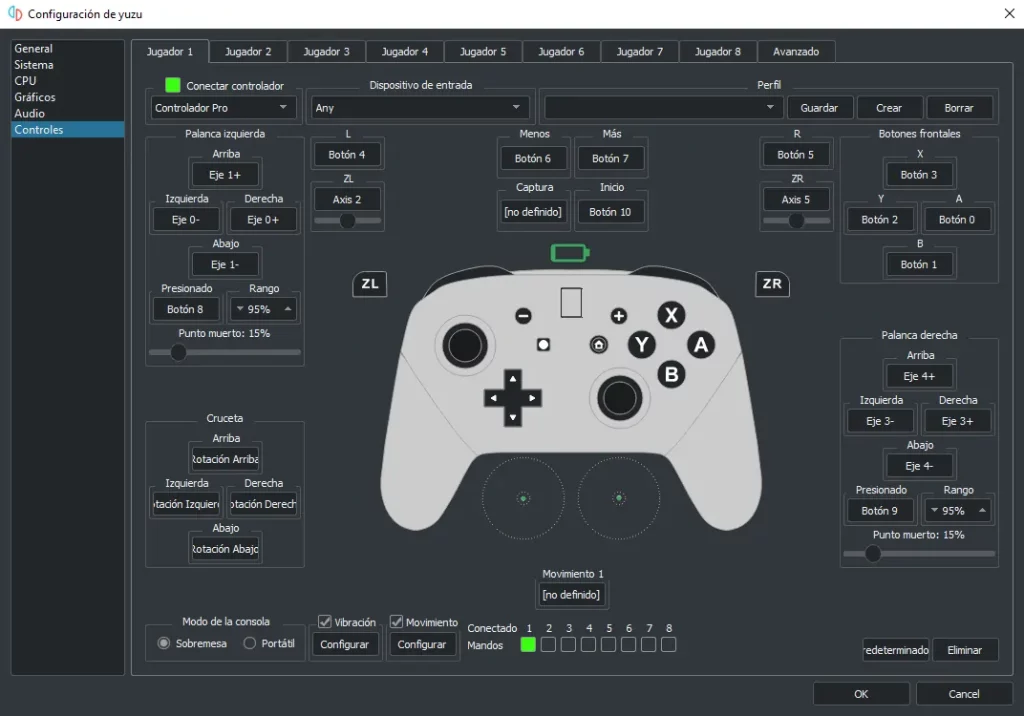
Una vez que hayas configurado el emulador yuzu a tu gusto, puedes guardar los cambios y salir. Ahora solo te falta obtener los juegos que quieras emular y disfrutar de ellos en tu PC.
¿Qué son y cómo instalar las claves de cifrado (keys) para yuzu?
Uno de los problemas más comunes que pueden surgir al usar el emulador yuzu es el mensaje de “faltan las claves de cifrado”. Esto significa que el emulador no puede acceder a los datos de los juegos de Switch porque están encriptados con unas claves especiales que se obtienen de la consola original.
Ya tienes el emulador yuzu configurado y actualizado a la última versión. Ahora solo te falta obtener las claves de cifrado necesarias para cargar los juegos.
Las claves de cifrado son archivos que contienen la información necesaria para descifrar y ejecutar los juegos de Nintendo Switch en el emulador yuzu. Sin estas claves, el emulador no podrá cargar los juegos correctamente y te mostrará un mensaje de error.
Las claves de cifrado que se necesitan para yuzu son dos: title.keys y prod.keys. Estas claves se deben copiar en la carpeta de claves (keys) del emulador yuzu.
Para obtener las claves de cifrado, necesitas tener una consola Nintendo Switch con acceso al modo RCM (Recovery Mode) y un programa llamado Lockpick_RCM. Este programa te permite extraer las claves de tu consola y guardarlas en un archivo. Sin embargo, este proceso escapa de los propósitos de esta guía y puede implicar riesgos para tu consola si no se hace correctamente.
Si no tienes una consola Nintendo Switch o no quieres extraer las claves de cifrado por tu cuenta, existe la posibilidad de encontrarlas en sitios como GitHub, Reddit, Discord o foros de emulación. Sin embargo, debes tener en cuenta que esto implica varios riesgos legales y de seguridad, ya que estás descargando archivos que no te pertenecen y que pueden violar los derechos de autor de Nintendo o contener virus o malware. Además, podrías enfrentarte a demandas o sanciones por parte de Nintendo si detectan que estás usando claves ilegales. Desde este artículo, condenamos la piratería y te recomendamos que solo uses el emulador yuzu con los juegos que hayas comprado legalmente. Así estarás apoyando a los desarrolladores y a la industria del videojuego.
Para encontrar la carpeta keys del emulador yuzu, debes seguir estos pasos:
- Abre el emulador yuzu y haz clic en Archivo en la esquina superior izquierda de la ventana.
- Luego haz clic en la opción Abrir la carpeta de yuzu.
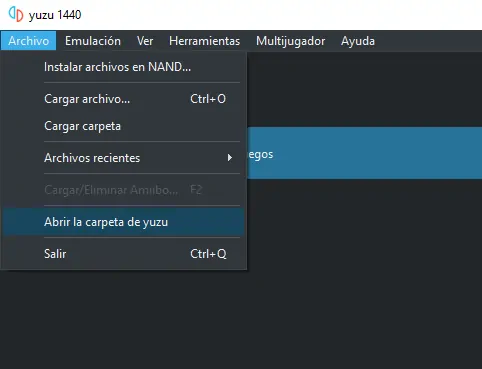
- A continuación, busca una carpeta llamada keys dentro del directorio del emulador yuzu y haz doble clic sobre ella para abrirla.
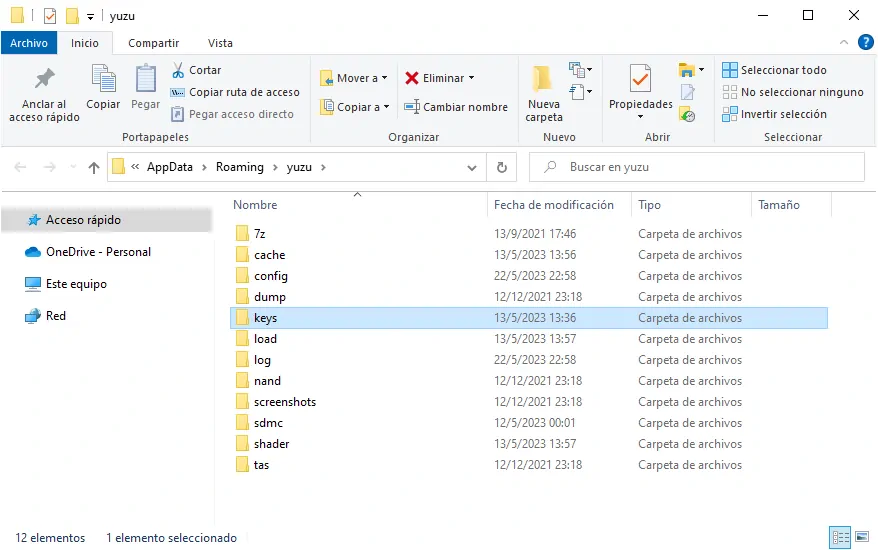
- Ahora puedes copiar las claves de cifrado que hayas descargado en esta carpeta.
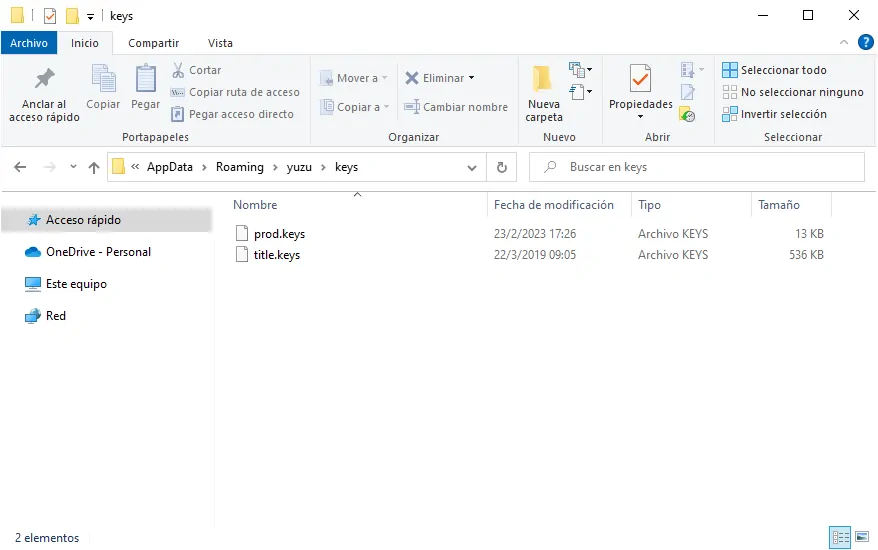
Ya tienes las claves de cifrado listas para usar con el emulador yuzu. Ahora puedes cargar los juegos que quieras y disfrutar de ellos en tu PC.
Cómo añadir juegos al emulador:
Para poder jugar a los juegos de Nintendo Switch en el emulador yuzu, necesitas tener los archivos del juego en formato .xci o .nsp. Estos archivos se pueden obtener de varias formas, pero la más recomendable es hacer una copia de seguridad de tus propios juegos desde tu consola.
Para hacer una copia de seguridad de tus juegos desde tu consola Switch, necesitarás acceder al modo RCM (Recovery Mode) y usar un programa llamado nxdumptool. Sin embargo, este proceso es bastante complejo y no es el objetivo de esta guía. Si quieres saber más sobre cómo hacer una copia de seguridad de tus juegos, puedes visitar este enlace: https://yuzu-emu.org/help/quickstart/
Existen varios sitios web que ofrecen la descarga de ROMs de juegos de Nintendo Switch en formato XCI o NSP, que son los que se pueden usar con el emulador yuzu. Sin embargo, descargar ROMs de juegos que no se poseen es una actividad ilegal que viola los derechos de autor y puede acarrear consecuencias legales. Además, estas ROMs pueden contener virus o malware que dañen el ordenador. Por eso, lo mejor es tener el juego original y extraer el archivo del juego directamente del cartucho usando una herramienta como nxdumptool. De esta forma, se obtiene una copia de seguridad legítima y segura del juego que se puede usar con yuzu.
Una vez que tengas el archivo del juego en formato XCI o NSP, solo te quedará añadirlo al emulador yuzu. Para ello, debes seguir estos pasos:
- Abre el emulador yuzu y haz clic en Añadir un nuevo directorio de juegos.
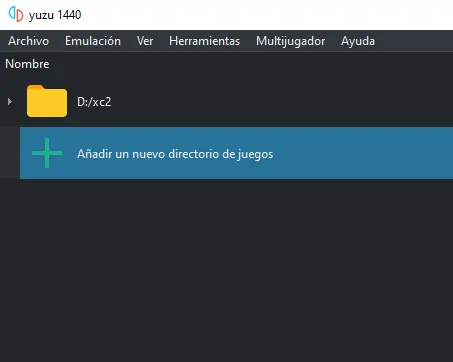
- Busca la carpeta donde tengas guardado el archivo del juego y selecciónala.
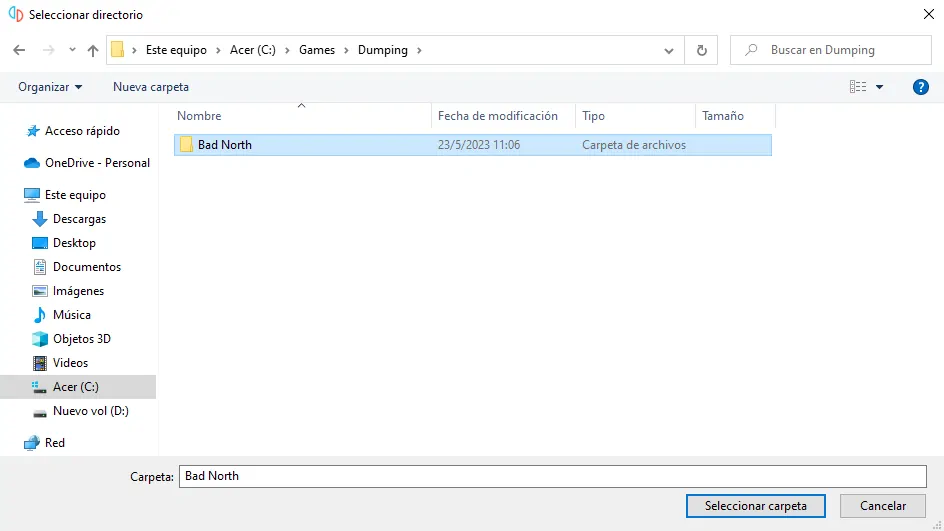
- El juego aparecerá en la lista de juegos del emulador yuzu. Haz doble clic sobre él para iniciar la emulación.
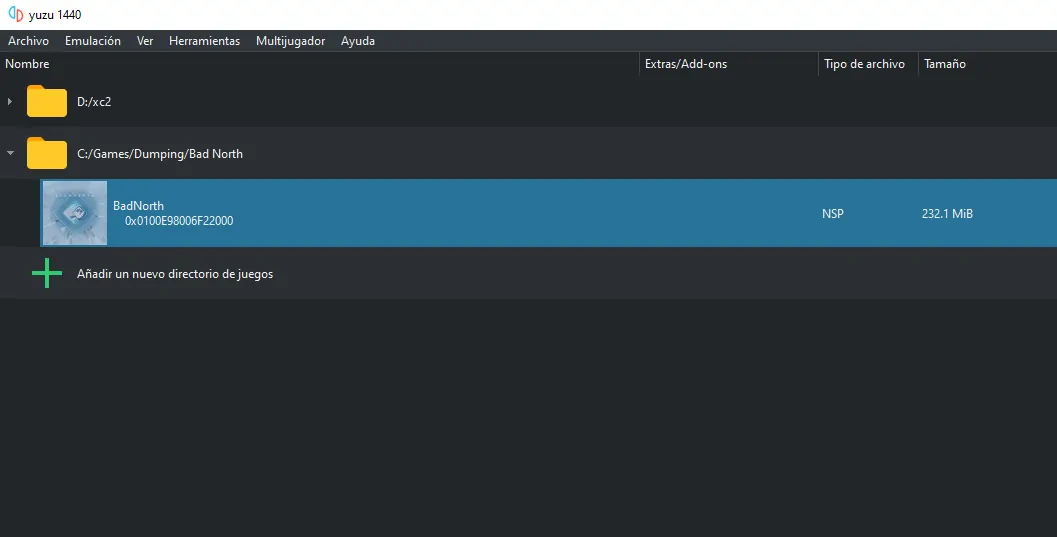
- Ya puedes jugar al juego de Nintendo Switch en tu PC con el emulador yuzu. Disfruta de la experiencia y comparte tus impresiones con nosotros.
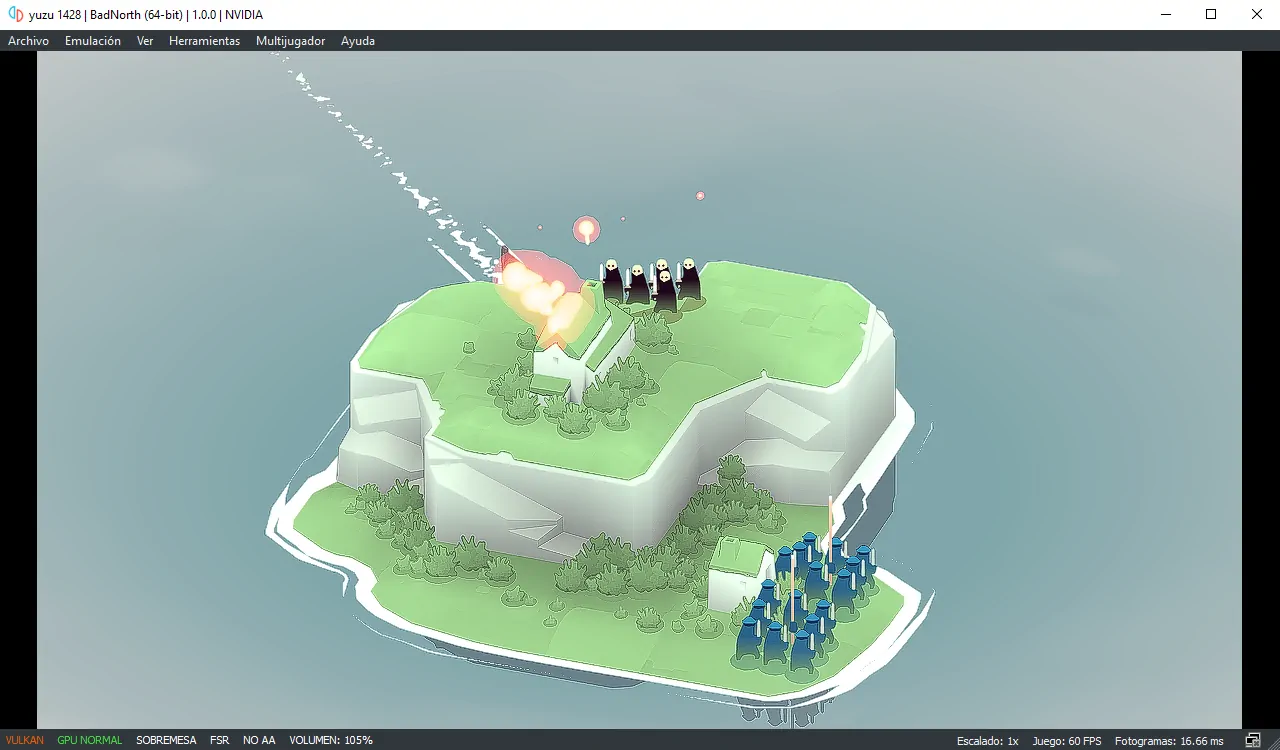
Optimización del rendimiento del emulador
El emulador yuzu es un proyecto en desarrollo que busca ofrecer la mejor experiencia de emulación posible de la consola Nintendo Switch. Sin embargo, debido a la complejidad de esta tarea, el emulador puede presentar problemas de rendimiento, como bajos FPS, tirones o incompatibilidades con algunos juegos.
Para mejorar el rendimiento del emulador yuzu y disfrutar de los juegos con mayor fluidez y calidad, te recomendamos seguir estos consejos:
Elige la API gráfica adecuada:
El emulador yuzu te permite elegir entre dos API gráficas: OpenGL o Vulkan. La API gráfica es la interfaz que permite al emulador comunicarse con la tarjeta gráfica de tu PC. Dependiendo de tu tarjeta gráfica, una API puede funcionar mejor que otra. En general, se recomienda usar Vulkan si tienes una tarjeta gráfica AMD o NVIDIA, ya que ofrece un mejor rendimiento y compatibilidad con los juegos.
- Para cambiar la API gráfica, ve a Emulación > Configurar > Gráficos y selecciona la opción que prefieras en el menú desplegable.
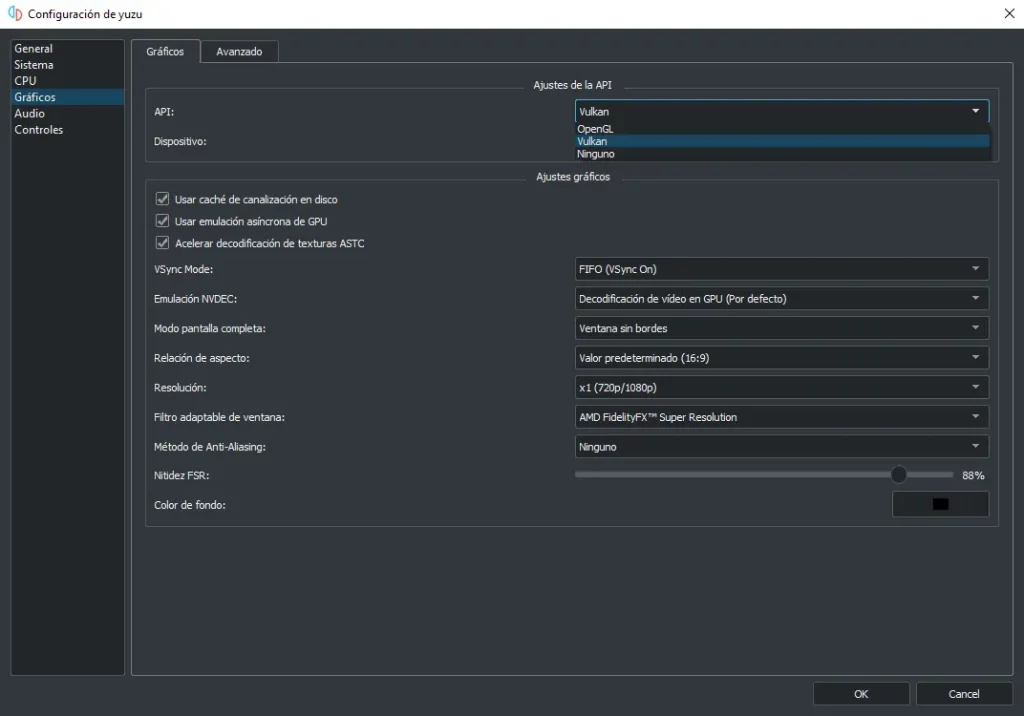
Ajusta la resolución y los filtros:
El emulador yuzu te permite modificar la resolución interna y los filtros anisotrópicos de los juegos, lo que puede mejorar o empeorar la calidad gráfica y el rendimiento. Estas opciones se encuentran en Emulación > Configurar > Gráficos. Algunas de las opciones más importantes son:
- Resolución interna: esta opción permite al emulador escalar la resolución nativa de los juegos a una mayor o menor. Esto puede mejorar la nitidez o el suavizado de la imagen, pero también puede afectar al rendimiento. Se recomienda usar una resolución acorde a tu monitor y a tu tarjeta gráfica. La resolución interna que elijas dependerá de tus preferencias y de tu hardware. Algunas opciones recomendadas son:
- 1x (720p/1080p): esta es la resolución por defecto de los juegos en el Switch. Es la que ofrece el mejor rendimiento, pero también la peor calidad gráfica. Úsala si tienes un equipo modesto o si quieres la máxima fluidez.
- 1.5x (1080p/1620p): esta es una resolución intermedia que mejora la nitidez de la imagen sin perder mucho rendimiento. Sin embargo, puede causar algunos glitches o artefactos gráficos en algunos juegos. Úsala si quieres un balance entre rendimiento y calidad gráfica.
- 2x (1440p/2160p): esta es una resolución alta que ofrece la mejor calidad gráfica, pero también tiene un impacto moderado en el rendimiento. Úsala si tienes un equipo potente o si quieres la mejor experiencia visual. (Cualquier resolución mayor a 2x afectará bastante el rendimiento del emulador, a no ser que cuentes con un equipo muy potente).
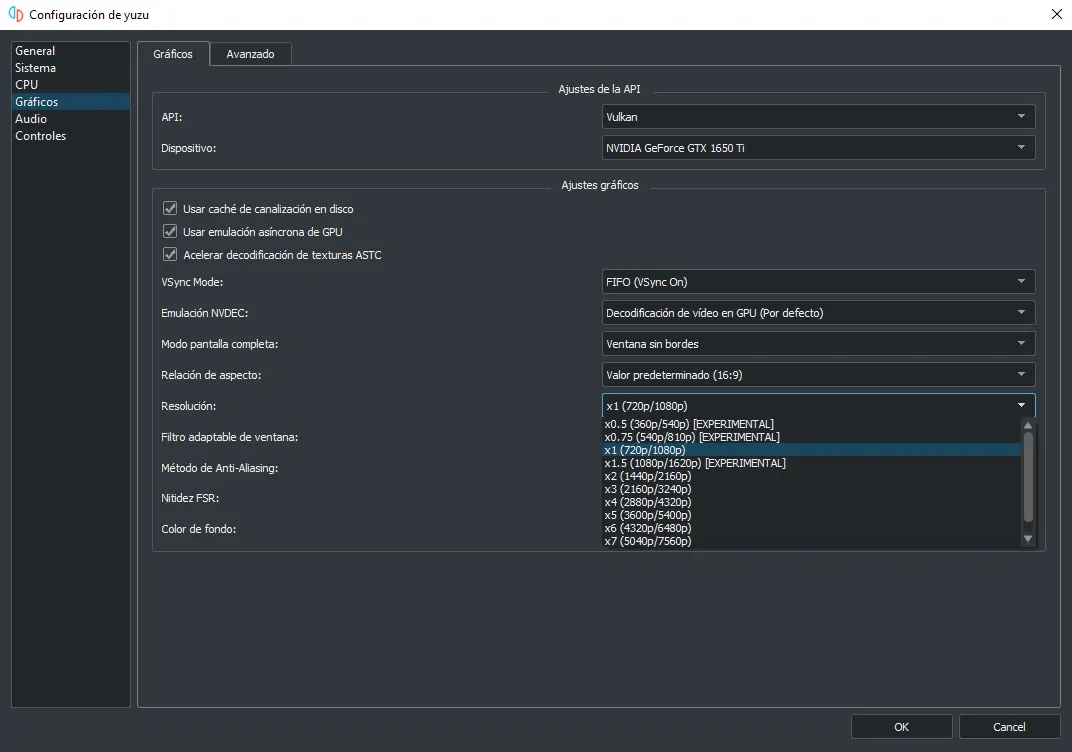
- Filtro adaptable de ventana: esta opción te permite elegir el tipo de filtro que se aplica al escalar la resolución interna del juego a la resolución de la ventana o pantalla. Dependiendo del filtro que elijas, puedes obtener una imagen más nítida, más suave o más fiel al original. Algunos filtros son mejores para aumentar la resolución (upsampling) y otros para reducirla (downsampling). Puedes consultar las recomendaciones para cada filtro en este enlace: https://yuzu-emu.org/entry/yuzu-art/. Los modos disponibles son:
- Vecino más próximo: bueno para juegos de píxeles o clásicos.
- Bilineal: el predeterminado, equilibra velocidad y fidelidad.
- Bicúbico: bueno para resoluciones iguales a la pantalla.
- AMD FidelityFX Super Resolution: bueno para aumentar la nitidez, pero reduce el rendimiento.
- Gaussiano: bueno para reducir la resolución, pero produce una imagen más borrosa.
- Scaleforce: bueno para aumentar la resolución sin perder mucha calidad.
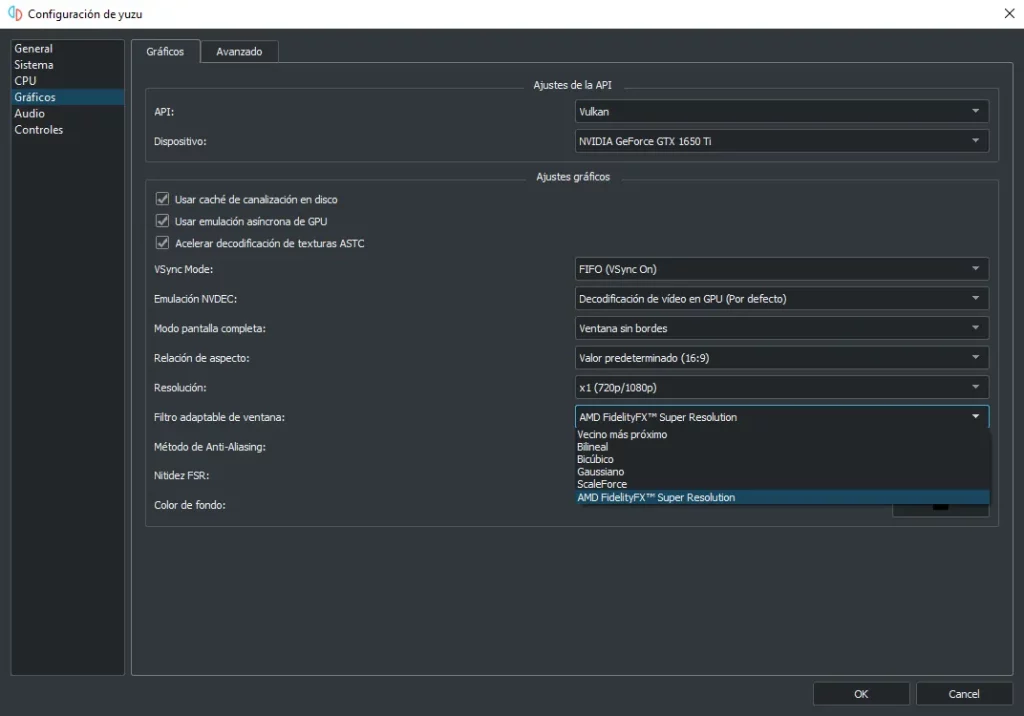
- FIFO (Vsync On): esta opción sincroniza la tasa de refresco del emulador con la de tu monitor, lo que puede evitar el efecto de tearing (desgarro) en la imagen. Sin embargo, también puede reducir los FPS y aumentar la latencia. Se recomienda desactivar esta opción si tienes problemas de rendimiento.
Activa o desactiva ciertas opciones:
El emulador yuzu te ofrece varias opciones que pueden afectar al rendimiento del emulador, tanto positiva como negativamente. Estas opciones se encuentran en Emulación > Configurar > Gráficos > Avanzado. Algunas de las opciones más importantes son:
- Fijar el Nivel de precisión en Normal: esta opción permite al emulador ajustar el nivel de precisión de los cálculos gráficos (GPU Accuracy), lo que puede afectar a la calidad y al rendimiento. Se recomienda usar el nivel Normal, ya que ofrece un buen equilibrio entre ambos aspectos.
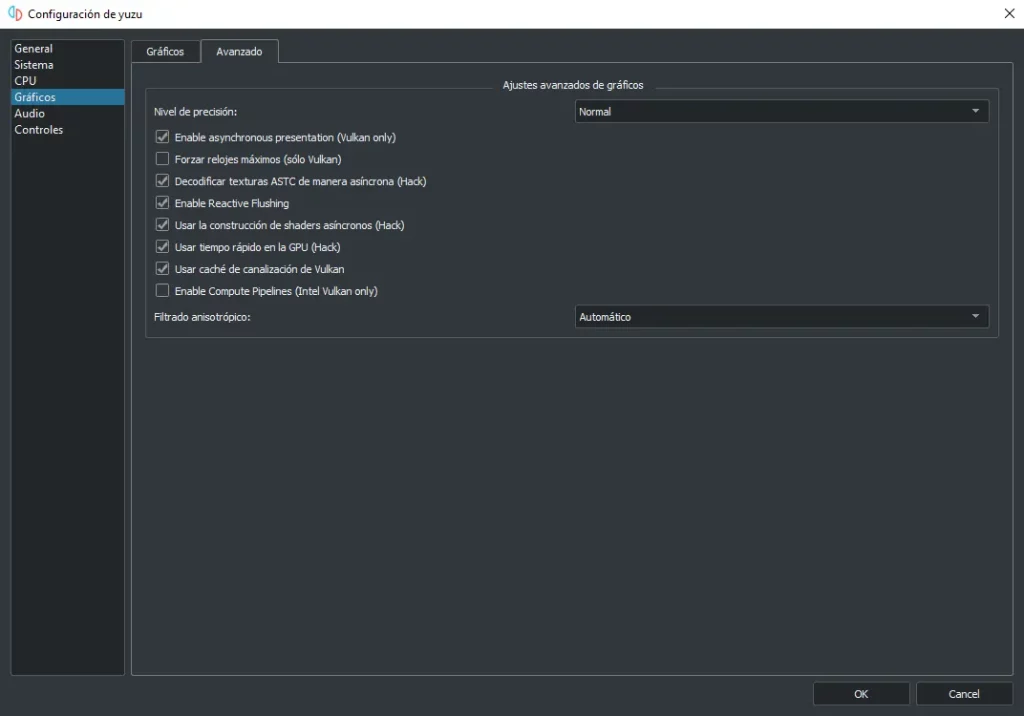
- Activar Enable asynchronous presentation (Vulkan only): esta opción permite al emulador presentar los fotogramas de forma asíncrona cuando se usa la API gráfica Vulkan, lo que puede reducir el input lag y mejorar la fluidez. Se recomienda activar esta opción si usas Vulkan .
- Activar Usar la construcción de shaders asíncronos (Hack): esta opción permite al emulador construir los shaders (efectos gráficos) de forma asíncrona, lo que puede reducir los tirones al cargarlos. Se recomienda activar esta opción si usas OpenGL o Vulkan .
- Usar tiempo rápido en la GPU: esta opción permite al emulador acelerar el tiempo en la GPU cuando hay una carga baja, lo que puede mejorar el rendimiento en algunos juegos. Se recomienda activar esta opción si tienes una tarjeta gráfica potente.
- Filtrado anisotrópico: esta opción permite al emulador aplicar un filtro que mejora la calidad de las texturas cuando se ven desde ángulos oblicuos. Esto puede mejorar el realismo y el detalle de la imagen, pero también puede afectar al rendimiento. Se recomienda usar un nivel bajo o medio de este filtro si tienes problemas de rendimiento.
Además de los consejos anteriores, te recomendamos que te asegures de que estas opciones de configuración de yuzu estén activadas, ya que pueden mejorar el rendimiento del emulador en algunos juegos:
- Activar la Emulación de CPU multinúcleo: esta opción permite al emulador aprovechar los múltiples núcleos de tu procesador, lo que puede aumentar los FPS y la estabilidad. Se recomienda activar esta opción si tienes un procesador con al menos 4 núcleos. Puedes activar dicha opción en Emulación > Configurar > General > Emulación de CPU multinúcleo
- Establecer la Precisión de la CPU en Impreciso: esta opción permite al emulador emular la CPU de la Switch de forma más rápida y aproximada, lo que puede mejorar el rendimiento en algunos juegos, pero también puede causar problemas de estabilidad o incompatibilidad en otros. Se recomienda usar esta opción si quieres priorizar la velocidad sobre la fidelidad. Puedes activarla o desactivarla en el menú desplegable dentro de Emulación > Configurar > CPU > Precisión.
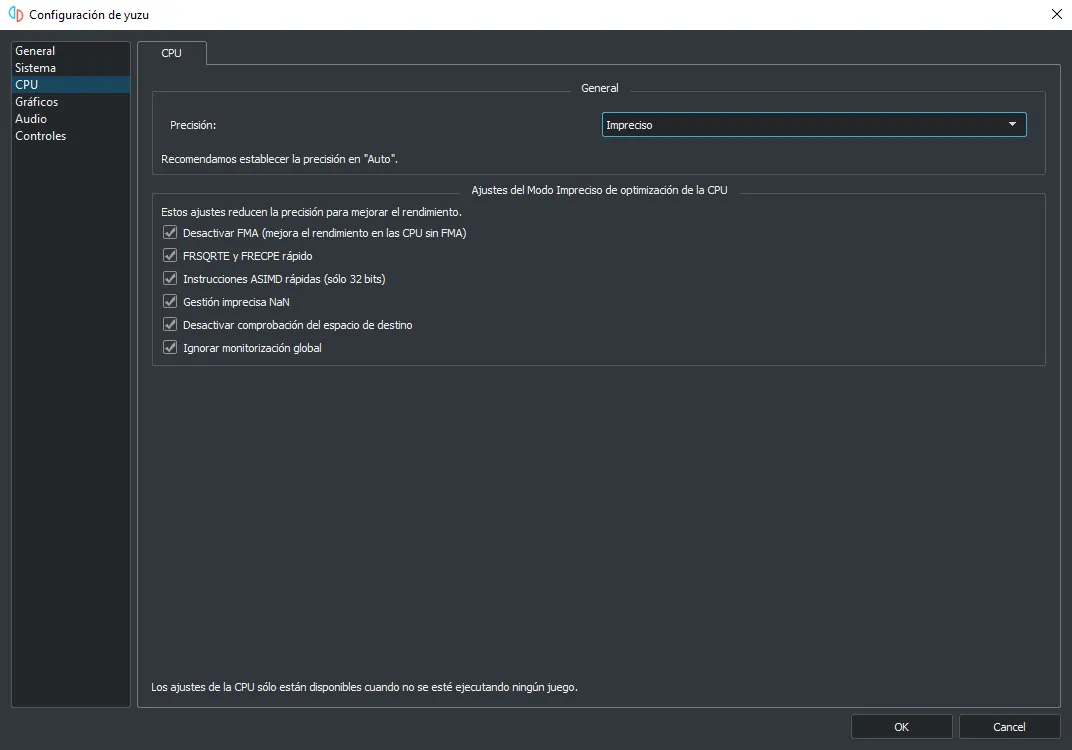
Con estas opciones activadas, podrás optimizar aún más el rendimiento del emulador yuzu y jugar a los juegos de Nintendo Switch en tu PC con mayor fluidez y calidad.
Cómo instalar DLCs
El emulador yuzu te permite instalar DLCs en los juegos de Nintendo Switch, lo que puede añadir nuevos contenidos o funciones a los juegos originales. Los DLCs son archivos que se pueden descargar de internet y que se instalan en el emulador de forma sencilla. Estos son los pasos que debes seguir para instalar DLCs en el emulador yuzu:
- Descarga el DLC que quieras instalar. El DLC suele estar en formato .nsp, que es el mismo que usan los juegos.
- Abre el emulador yuzu y haz clic en Archivo > Instalar archivos en NAND.
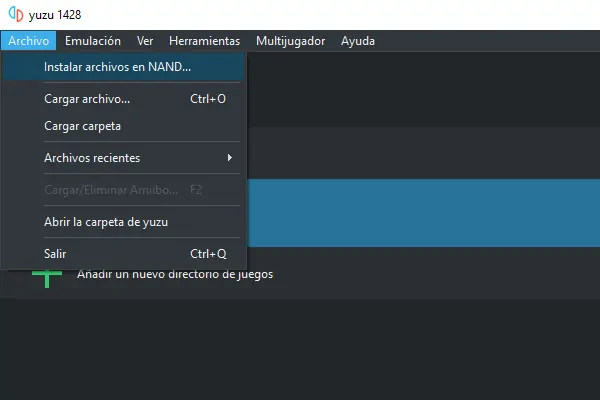
- Selecciona el archivo .nsp que acabas de descargar y espera a que se instale.
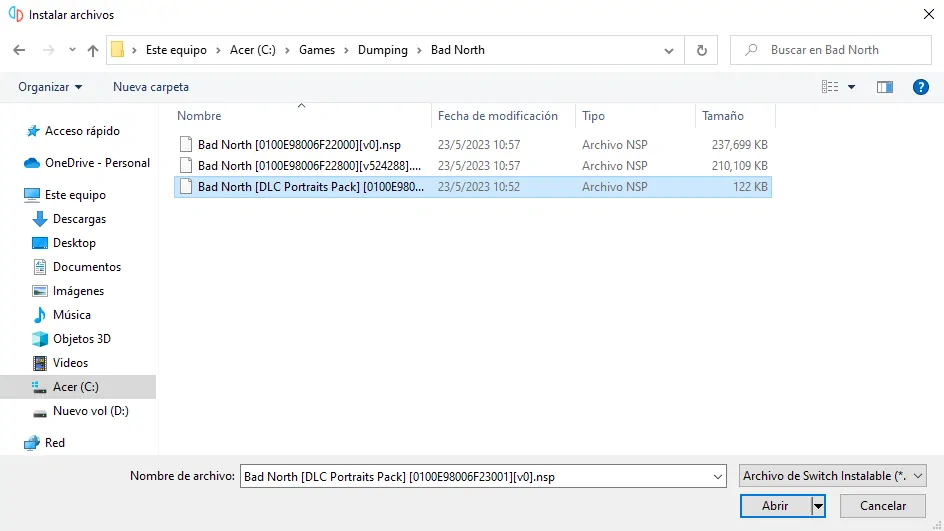
- Reinicia el emulador yuzu y busca el juego al que le has instalado el DLC. Si todo ha ido bien, deberías ver el DLC activado en el juego.
- Una vez instalados, los archivos deberían cargarse automáticamente y la actualización o DLC instalados se mostrarán en la columna de complementos de la lista de juegos del juego correspondiente.
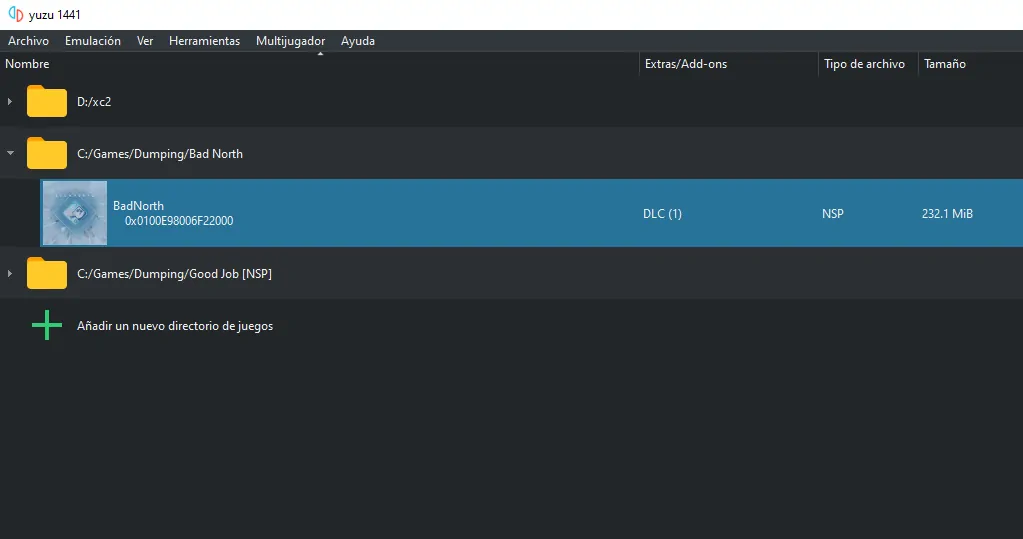
- Si deseas activar/desactivar una actualización o DLC específicos, haz clic con el botón derecho del ratón en tu juego en la lista de juegos, selecciona Propiedades y, a continuación, activa o desactiva según sea necesario
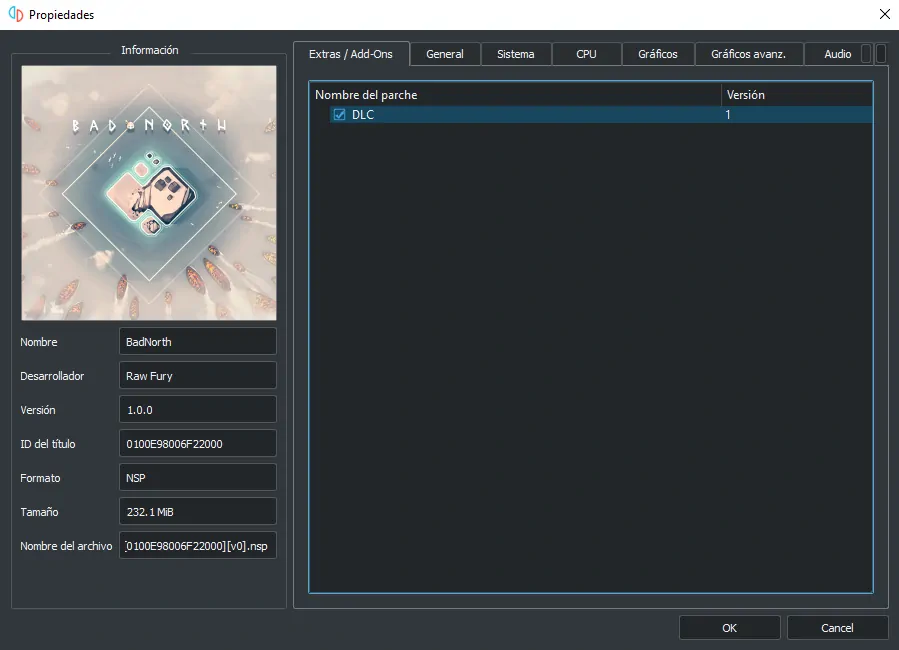
Cómo instalar mods de juego
El emulador yuzu te permite instalar mods de juego en los juegos de Nintendo Switch, lo que puede modificar la apariencia, el sonido, el comportamiento o el contenido de los juegos originales. Los mods de juego son archivos que se pueden descargar de internet y que se instalan en el emulador de forma sencilla. Estos son los pasos que debes seguir para instalar mods de juego en el emulador yuzu:
- Descarga el mod de juego que quieras instalar.

- El mod de juego suele estar en una carpeta que contiene otras subcarpetas llamadas exefs, romfs o romfs_ext, según el tipo de modificación que realice.
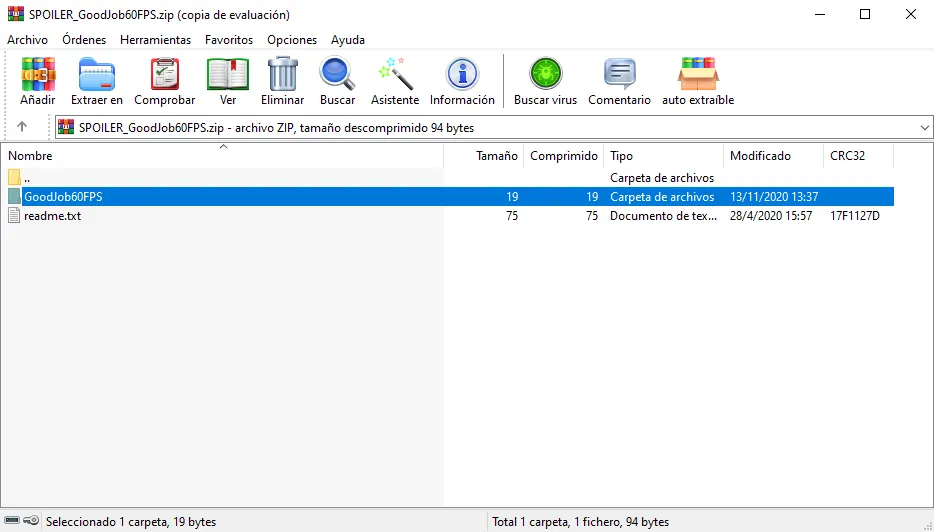
- Abre el emulador yuzu y haz clic derecho sobre el juego al que le quieras instalar el mod de juego. Selecciona Abrir ubicación de los mods. Esto te abrirá una carpeta donde debes colocar el mod de juego.
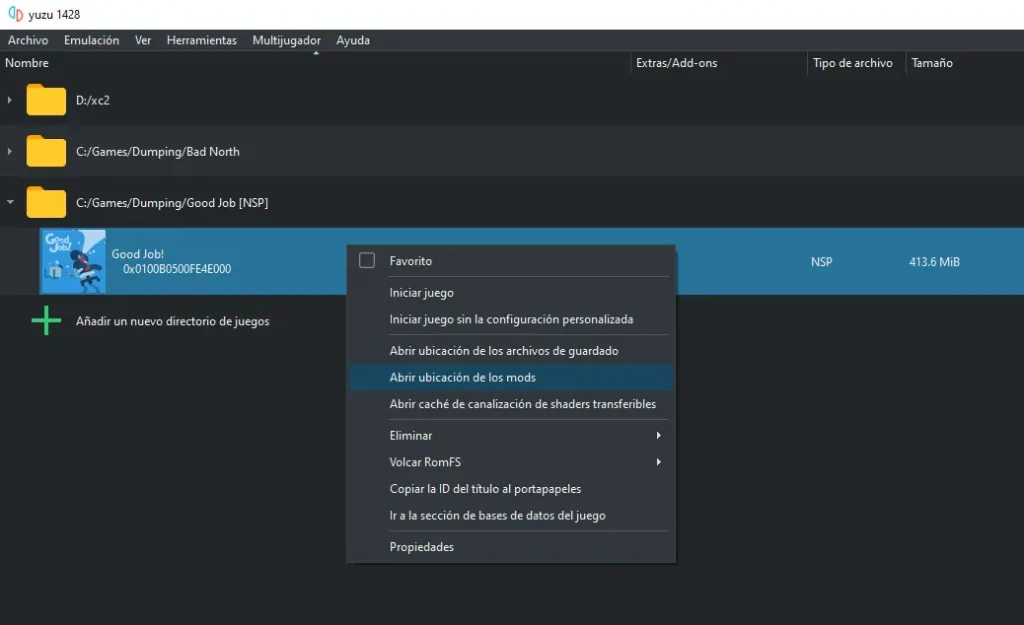
- Copia la carpeta del mod de juego que acabas de descargar y pégala dentro de la carpeta que se ha abierto. Puedes ponerle el nombre que quieras a la carpeta del mod de juego, pero te recomendamos que sea descriptivo para que puedas identificarlo fácilmente.
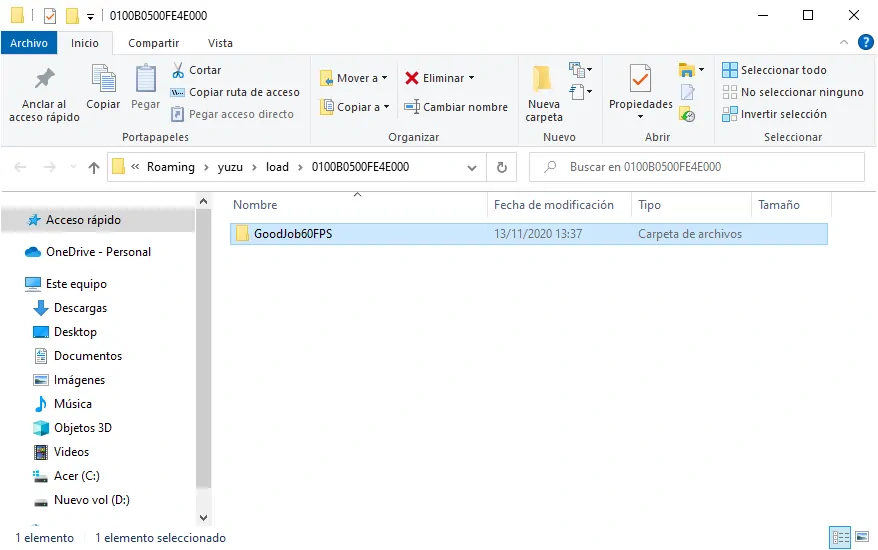
- Reinicia el emulador yuzu y haz clic derecho sobre el juego al que le has instalado el mod de juego. Selecciona Propiedades.
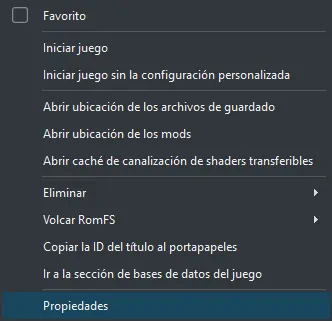
- Si todo ha ido bien, deberías ver el mod de juego activado en la pestaña Mods.

Así de fácil es instalar mods de juego en el emulador yuzu. Te recomendamos que pruebes algunos de los mods de juego más populares o interesantes, como los que aumentan los FPS, los que mejoran los gráficos o los que añaden nuevos modos de juego. Eso sí, ten en cuenta que algunos mods de juego pueden causar problemas de compatibilidad o rendimiento, así que úsalos bajo tu propia responsabilidad.
Juegos compatibles con el emulador
El emulador yuzu te permite jugar a una gran variedad de juegos de Nintendo Switch en tu PC, desde los más populares hasta los más desconocidos. Sin embargo, no todos los juegos funcionan igual de bien en el emulador, ya que algunos pueden presentar problemas de compatibilidad, rendimiento o gráficos. Por eso, te vamos a presentar una breve reseña de algunos de los juegos más populares o compatibles con el emulador, para que sepas qué esperar y cómo disfrutarlos al máximo.
- Super Mario Odyssey: este es uno de los juegos más emblemáticos de la consola Nintendo Switch, y también uno de los más compatibles con el emulador yuzu. Se trata de una aventura en 3D protagonizada por Mario, que viaja por diferentes mundos usando su gorra mágica Cappy para poseer a distintos enemigos y objetos. El juego destaca por su variedad, creatividad y diversión, ofreciendo una experiencia única y memorable. El juego funciona a la perfección en el emulador yuzu, con una tasa de fotogramas estable y una calidad gráfica excelente. Además, se puede aprovechar la resolución interna del emulador para mejorar la nitidez de la imagen. Si quieres jugar a Super Mario Odyssey en tu PC, el emulador yuzu es tu mejor opción.
- The Legend of Zelda: Breath of the Wild: este es otro de los juegos más populares y aclamados de la consola Nintendo Switch, y también uno de los más exigentes para el emulador yuzu. Se trata de una aventura en un mundo abierto protagonizada por Link, que debe explorar, combatir y resolver puzles para recuperar su memoria y salvar a Hyrule del malvado Ganon. El juego destaca por su libertad, belleza y profundidad, ofreciendo una experiencia épica e inolvidable. El juego funciona bastante bien en el emulador yuzu, con una tasa de fotogramas aceptable y una calidad gráfica notable. Sin embargo, también presenta algunos problemas, como tirones al cargar los shaders, glitches gráficos o cuelgues aleatorios. Para jugar a The Legend of Zelda: Breath of the Wild en tu PC, el emulador yuzu requiere de algunos ajustes y paciencia.
- Pokémon Espada y Escudo: estos son los juegos más recientes de la saga Pokémon para la consola Nintendo Switch, y también unos de los más compatibles con el emulador yuzu. Se trata de unos juegos de rol en los que debes capturar, entrenar y combatir con criaturas llamadas Pokémon, mientras viajas por la región de Galar para convertirte en el campeón. Los juegos destacan por su novedad, variedad y dinamismo, ofreciendo una experiencia fresca y divertida. Los juegos funcionan muy bien en el emulador yuzu, con una tasa de fotogramas fluida y una calidad gráfica sobresaliente. Además, se pueden aprovechar las opciones del emulador para mejorar la resolución, los filtros o el sonido.
Estos son solo algunos ejemplos de los juegos que puedes jugar con el emulador yuzu en tu PC. Hay muchos más juegos disponibles que puedes consultar en la lista de compatibilidad oficial del emulador. Te invitamos a probarlos y a compartir tus opiniones con nosotros.
Preguntas frecuentes sobre el emulador yuzu
¿Qué es el emulador yuzu?
El emulador yuzu es un proyecto de código abierto que busca ofrecer la mejor experiencia de emulación posible de la consola Nintendo Switch en el PC. El emulador se encuentra en desarrollo constante y cuenta con una gran comunidad de usuarios y desarrolladores que lo apoyan.
¿Qué necesito para usar el emulador yuzu?
Para usar el emulador yuzu necesitas un PC con Windows o Linux, un procesador de al menos 4 núcleos, una tarjeta gráfica compatible con OpenGL o Vulkan, al menos 8 GB de RAM y una conexión a internet. Además, necesitas tener los archivos de los juegos de Nintendo Switch en formato .xci o .nsp, que puedes obtener de varias formas, como hacer una copia de seguridad de tus propios juegos desde tu consola.
¿Dónde puedo descargar el emulador yuzu?
El emulador Yuzu, conocido por permitir jugar juegos de Nintendo Switch en PC, ha sido cerrado oficialmente tras un acuerdo con Nintendo. A pesar de esto, aún es posible descargar el emulador desde fuentes alternativas como FileHorse.
¿Qué juegos puedo jugar con el emulador yuzu?
Puedes jugar a una gran variedad de juegos de Nintendo Switch con el emulador yuzu, desde los más populares hasta los más desconocidos. Sin embargo, no todos los juegos funcionan igual de bien en el emulador, ya que algunos pueden presentar problemas de compatibilidad, rendimiento o gráficos.
¿Qué son los mods de yuzu y cómo se instalan?
Los mods de yuzu son archivos que modifican el comportamiento o la apariencia de los juegos en el emulador. Algunos mods pueden mejorar el rendimiento, la calidad gráfica, la estabilidad o la jugabilidad de los juegos. Después de descargar los mods, debes copiarlos en la carpeta load de tu directorio user de yuzu. Luego, debes activar los mods desde las propiedades del juego en yuzu.
¿Cómo jugar Zelda: Tears of the Kingdom a 60fps en yuzu?
Para jugar Zelda: Tears of the Kingdom a 60fps en yuzu, necesitas instalar un mod que desbloquea el límite de velocidad del juego. Puedes descargar el mod desde este enlace: https://tecnobits.net/como-jugar-a-zelda-tears-of-the-kingdom-a-60-fps-en-pc/
¿Dónde está la carpeta Yuzu?
La carpeta Yuzu es el directorio donde se guardan los archivos de configuración, los mods, las keys y los datos del emulador. Para encontrar la carpeta Yuzu, puedes seguir estos pasos:
- Abre el emulador y haz clic en Archivo > Abrir la carpeta de yuzu.
- Se abrirá una ventana del explorador de archivos con la carpeta Yuzu seleccionada.
- Puedes copiar la ruta de la carpeta desde la barra de direcciones o crear un acceso directo para acceder más fácilmente.
¿Dónde poner Keys en Yuzu?
Las keys (claves de cifrado) son archivos que contienen información sobre los juegos y el sistema del Switch. Son necesarias para que el emulador pueda cargar y ejecutar los juegos correctamente. Las claves de cifrado que se necesitan para yuzu son dos: title.keys y prod.keys. Estas claves se deben copiar en la carpeta de claves (“keys”) del emulador yuzu.
Para colocar las keys en Yuzu, debes seguir estos pasos:
- Abre el emulador y haz clic en Archivo > Abrir la carpeta de yuzu.
- Busca una carpeta llamada keys dentro del directorio del emulador yuzu y haz doble clic sobre ella para abrirla.
- Ahora puedes copiar las claves de cifrado (keys) que hayas descargado en esta carpeta.
- Reinicia el emulador y verifica que reconozca las keys desde Emulación > Configurar > Sistema > Perfil.
¿Qué formato de juegos acepta Yuzu?
Yuzu acepta varios formatos de juegos, pero los más comunes son XCI y NSP. Estos formatos son imágenes de los cartuchos o de los archivos digitales de los juegos del Switch.
¿Es necesario o recomendable descargar un firmware para yuzu?
El firmware es el conjunto de instrucciones que permiten al emulador funcionar correctamente. Incluye componentes como drivers, archivos de sistema y librerías que habilitan el emulador para ejecutar los juegos de Nintendo Switch. El firmware requiere de unas keys o claves de descifrado que son únicas para cada juego y sistema. Descargar e instalar un firmware para yuzu es recomendable, pero no obligatorio. La mayoría de los juegos pueden funcionar sin firmware, pero hay algunos que lo necesitan para solucionar problemas de compatibilidad o rendimiento.